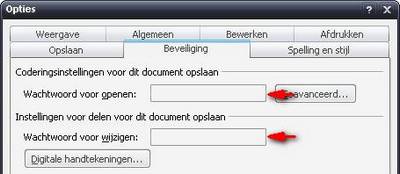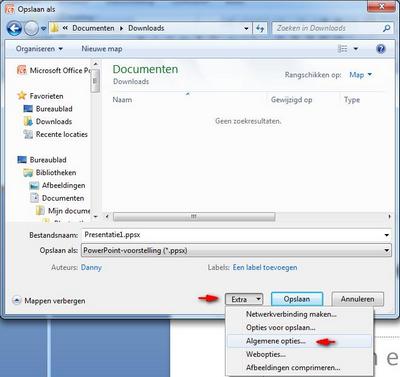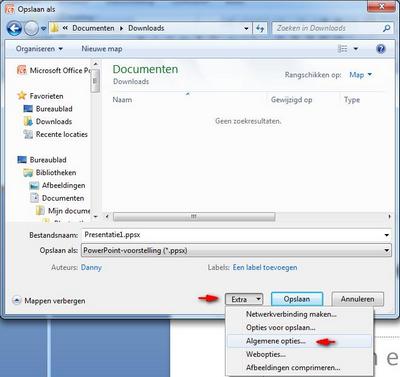Willekeurige items uit HELPDESK

Het filmpje staat op een speciale server die gebruikt wordt voor filmpjes. Deze is van een ander bedrijf (Youtube, Zippyvideos, ...) en haalt hun inkomsten voor het dataverkeer uit de advertenties rond de filmpjes.

De allernieuwste powerpointjes staan bewaard op een andere plaats (host) dan de oude pps. Vandaar dat er vanaf nu meer reclame op de site staat (bvb. fastdump.net) Als je op die pagina een beetje naar beneden scrolt staat er een knop van "Please wait x seconds". Hierna verschijnt download. Klik op die downloadknop op de powerpoint te downloaden (en [...]

De interactiefjes maken de pagina's dynamischer en gebruikt hiervoor Javascript of Java. Dit werkt in alle hedendaagse browsers. Maar het kan zijn dat door een of andere beveiligingsinstelling de Javascript uit staat. Raadpleeg hiervoor de handleiding van uw beveiligingsprogramma.

Om de gebruiker gemakkelijker te maken en de kans te vergroten dat de mail effectief bij de gebruiker toekomt zitten er enkele controles op de invoervelden. Als deze foutief zijn verschijnt een passende melding op het scherm. Om kaarten te verzenden heb je minimaal een IE5.5+ /Firefox / Opera browser nodig. IE5 voor de MAC werkt niet.

Probeer eens opnieuw te klikken. Als dat niet werkt, wacht enkele uren en probeer nog eens opnieuw. Als het dan niet lukt, verwittig ons met een mailtje met een duidelijke omschrijving welke link op welke pagina niet werkt. Het formulier vind je de contactpagina.